| 如何禁用或关闭 AdBlock(分步指南) | 您所在的位置:网站首页 › miui12hd功能在哪关闭 › 如何禁用或关闭 AdBlock(分步指南) |
如何禁用或关闭 AdBlock(分步指南)
|
AdBlock 是一种流行的内容过滤扩展程序,适用于 Google Chrome、Apple Safari、Mozilla Firefox、Opera 和 Microsoft Edge 等主要网络浏览器。 我们还在我们的 最佳广告拦截器 围捕。 顾名思义,它的主要功能是阻止在您上网时显示不需要的和烦人的广告。 但是,安装 AdBlock 会阻止您访问收入由展示广告驱动的网站。 例如,我想访问 CNN,但遇到了这个警告。 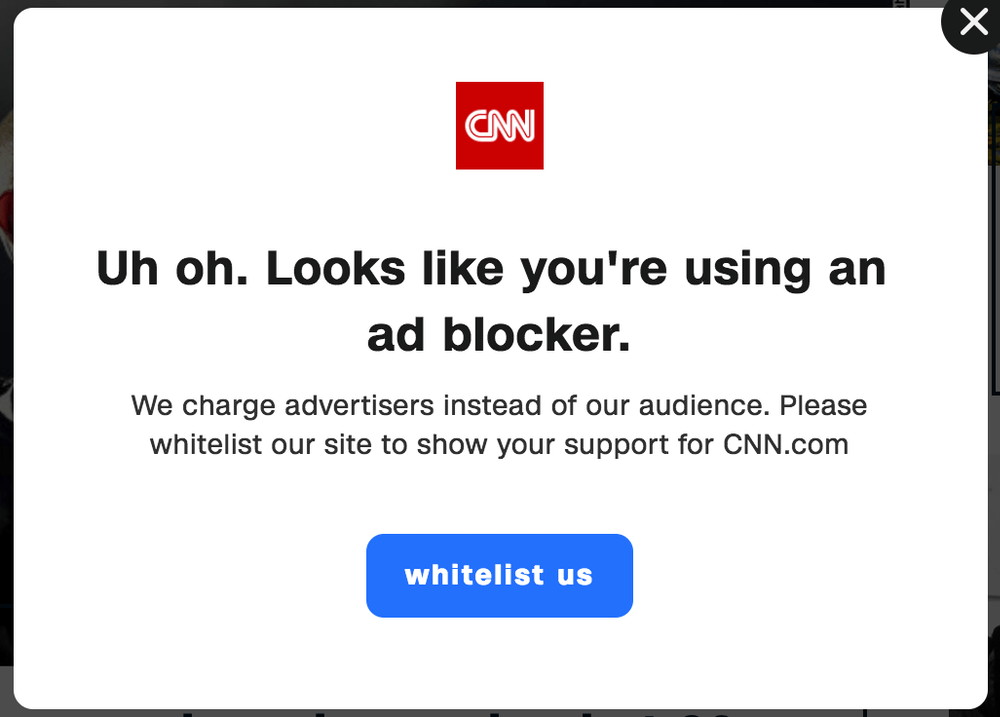 看起来很熟悉? 显然,CNN 网站可以检测到我正在使用广告拦截器。 真可惜。 看起来很熟悉? 显然,CNN 网站可以检测到我正在使用广告拦截器。 真可惜。
我可以轻松地将这些网站列入白名单,但这将非常耗时,因为我不知道哪些网站类似于 CNN,哪些不是。 另外,我想确保我再也不会遇到这个问题。 所以今天,我将逐步向您展示如何在常用浏览器中禁用或删除 AdBlock。 本指南最适合那些想要暂时禁用 Adblock 的人,因为您需要访问某个网站,但您计划稍后启用它,以免被那些烦人的广告发送垃圾邮件。 目录 如何在 Chrome 上禁用 AdBlock 如何在 Safari 上禁用 AdBlock 如何在 Firefox 上禁用 AdBlock 如何在 Microsoft Edge 上禁用 AdBlock 如何在 Opera 上禁用 AdBlock 其他互联网浏览器怎么样? 如何在 Chrome 上禁用 AdBlock注意:以下教程基于 Chrome for macOS。 如果您在 Windows PC 或 iOS 或 Android 设备上使用 Chrome,界面看起来会略有不同,但过程应该相似。 第 1 步:打开 Chrome 浏览器并转到扩展程序。 您可以通过单击位于浏览器右上角的三个垂直点来执行此操作。 然后点击 更多工具 和 延期. 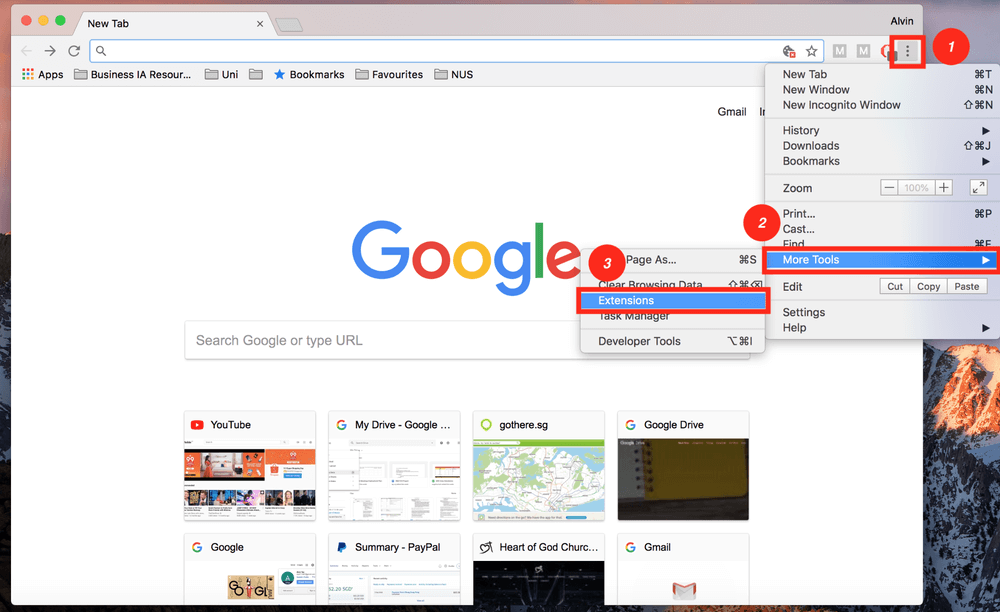
第 2 步:关闭 AdBlock。 根据您添加到 Chrome 的扩展程序的数量,您可能需要一段时间才能找到“Adblock”。 我只安装了五个插件,所以很容易发现 AdBlock 图标。 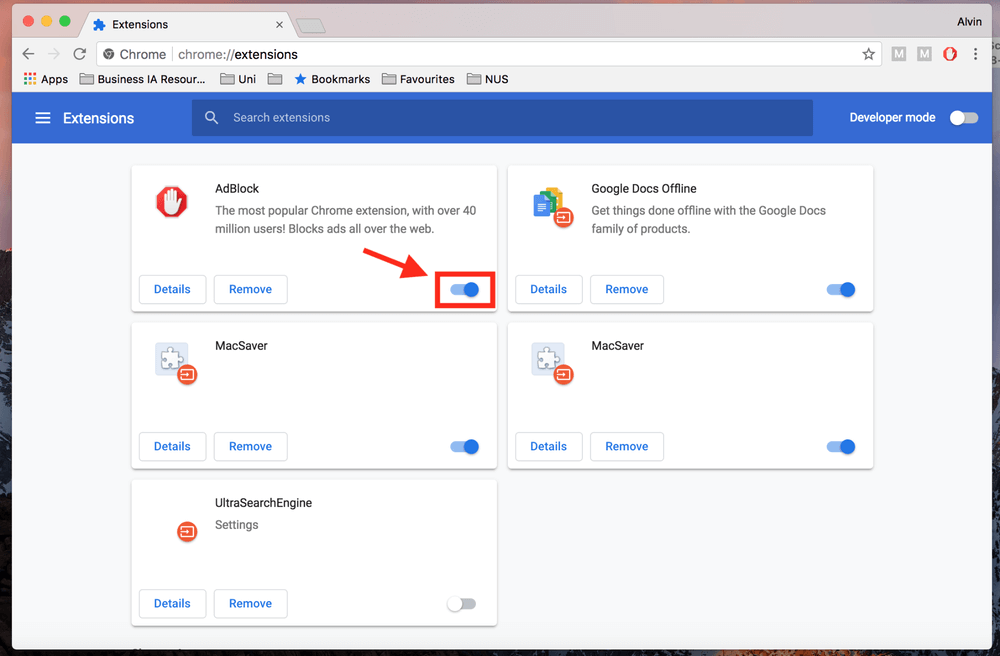
第 3 步:如果您想永久删除 AdBlock,而不仅仅是暂时禁用它,只需单击 删除 按钮。 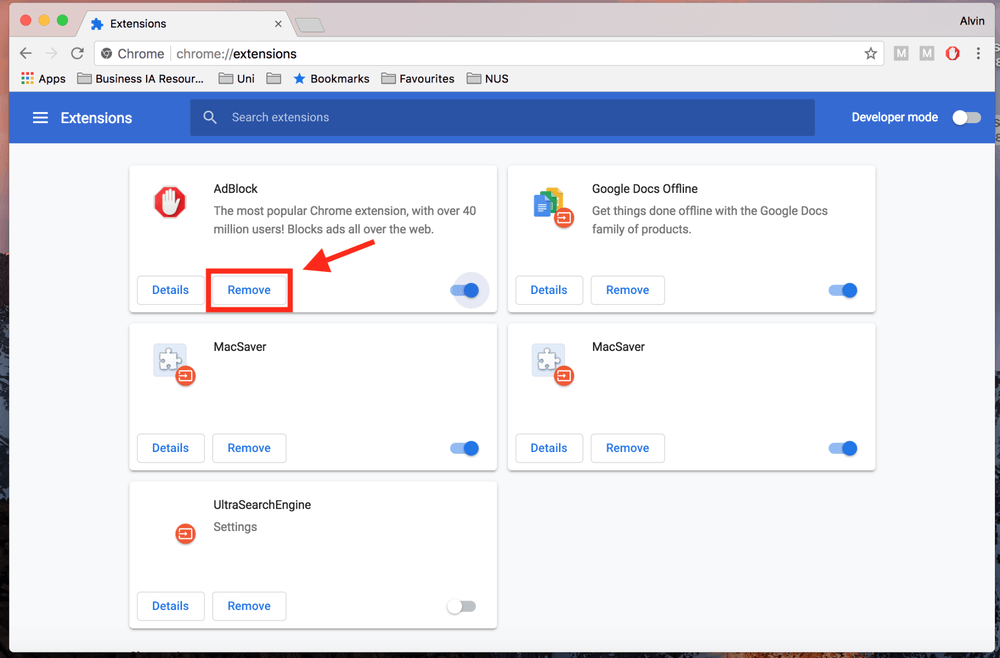
或者,您可以点击右上角三个垂直点旁边的 AdBlock 图标,然后点击 在本站暂停. 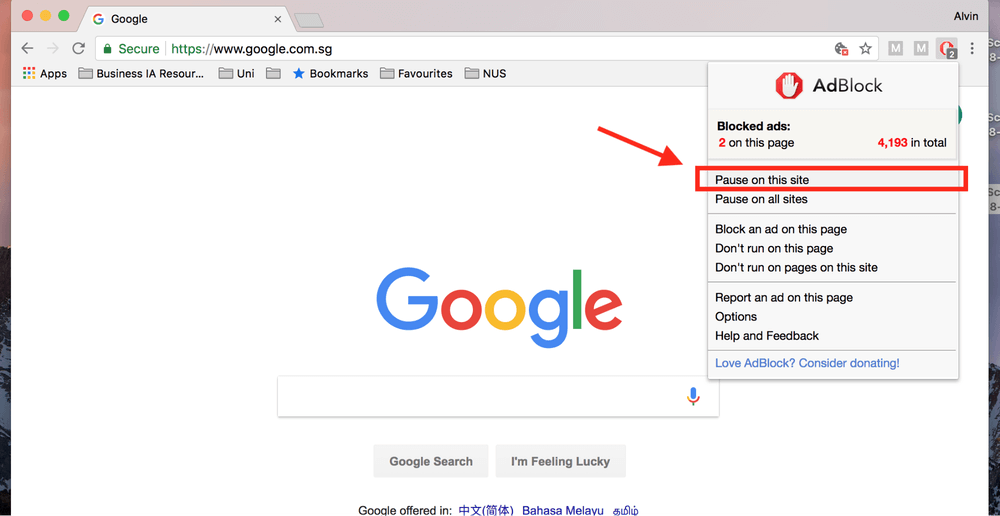 如何在 Safari 上禁用 AdBlock
如何在 Safari 上禁用 AdBlock
注意:我在 Apple MacBook Pro 上使用 Safari,因此屏幕截图是在 macOS 的 Safari 上拍摄的。 如果您在 PC 或 iPhone/iPad 上使用 Safari 浏览器,界面会有所不同。 但是,过程应该是相似的。 第一步:打开 Safari 浏览器。 点击 Safari菜单 在屏幕的左上角,然后是 优先. 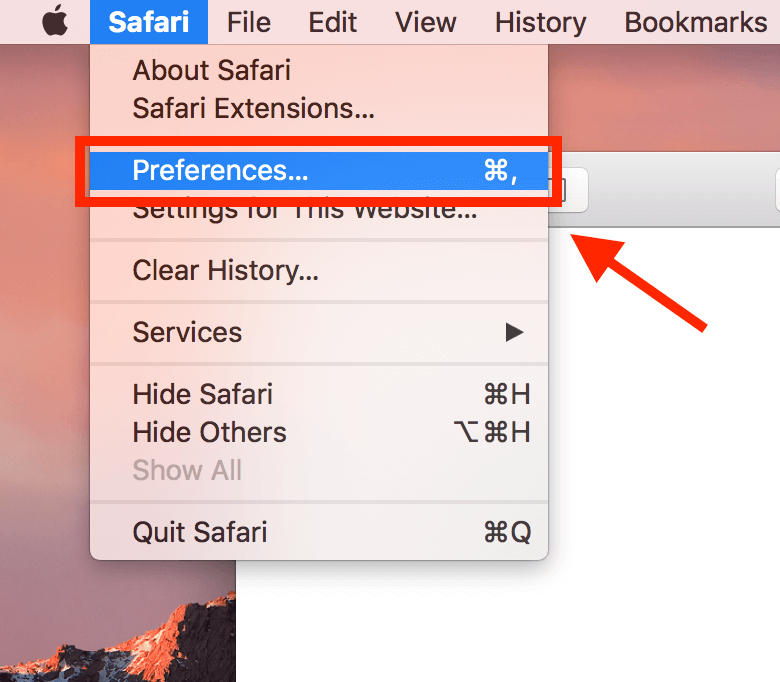
步骤2:进入 扩展 弹出的新窗口上的选项卡,然后只需取消选中 AdBlock,它将被禁用。 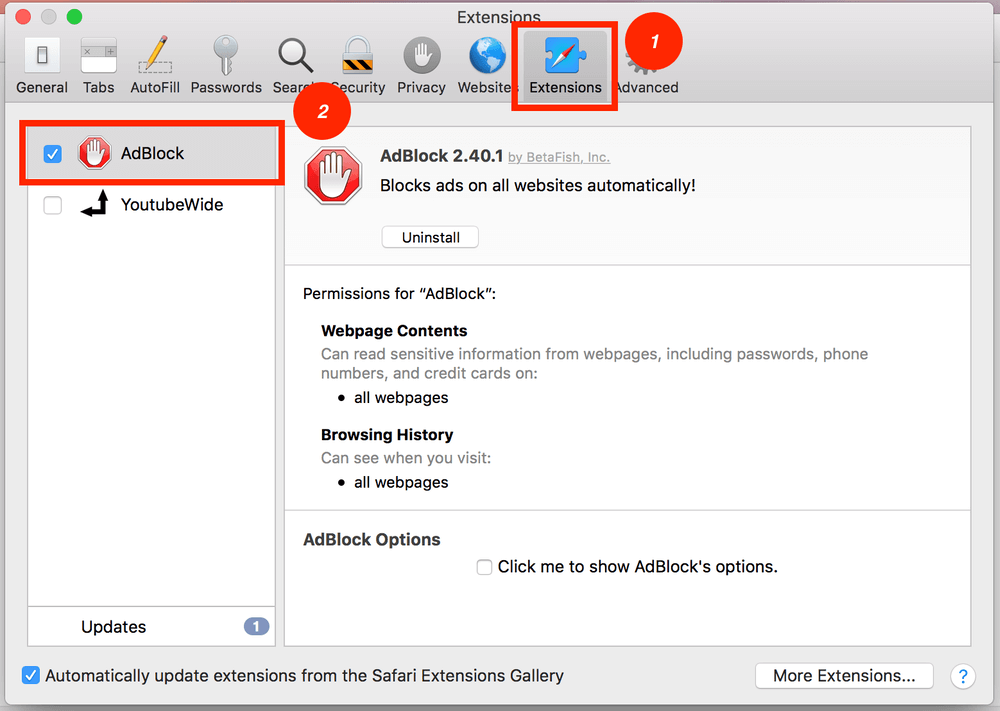
第 3 步:如果您想从 Safari 中永久删除 AdBlock,请单击 卸载. 与 Chrome 类似,您不必一定要去 设置. 您只能为一个网站禁用 AdBlock。 为此,请找到地址栏左侧的图标。 点击 不要在此页面上运行 你们都准备好了。 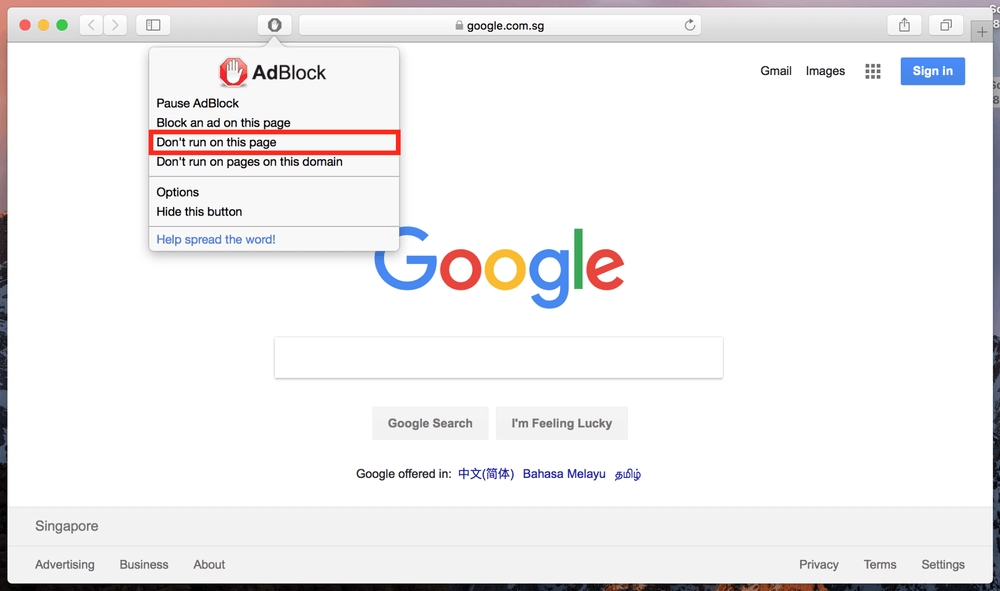 如何在 Firefox 上禁用 AdBlock
如何在 Firefox 上禁用 AdBlock
注意:我使用的是 Mac 版 Firefox。 如果您使用适用于 Windows 10、iOS 或 Android 的 Firefox,界面看起来会有所不同,但流程应该非常相似。 第一步:打开火狐浏览器,点击 鑫安工具 在屏幕顶部,然后单击 附加组件. 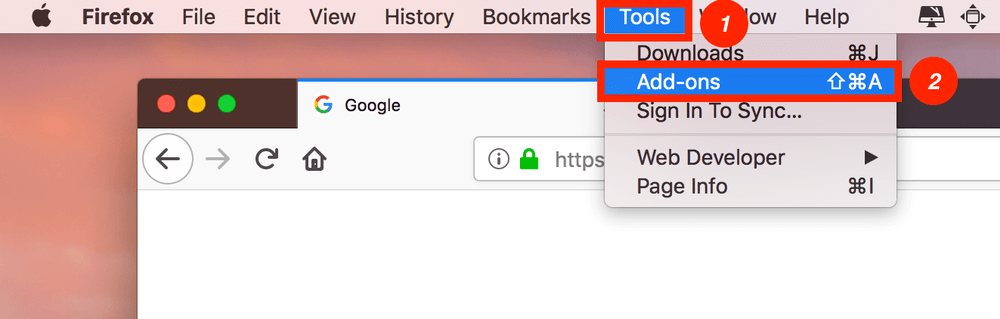
步骤2:点击 扩展. 将出现一个包含所有已安装扩展的窗口。 然后,禁用 AdBlock。 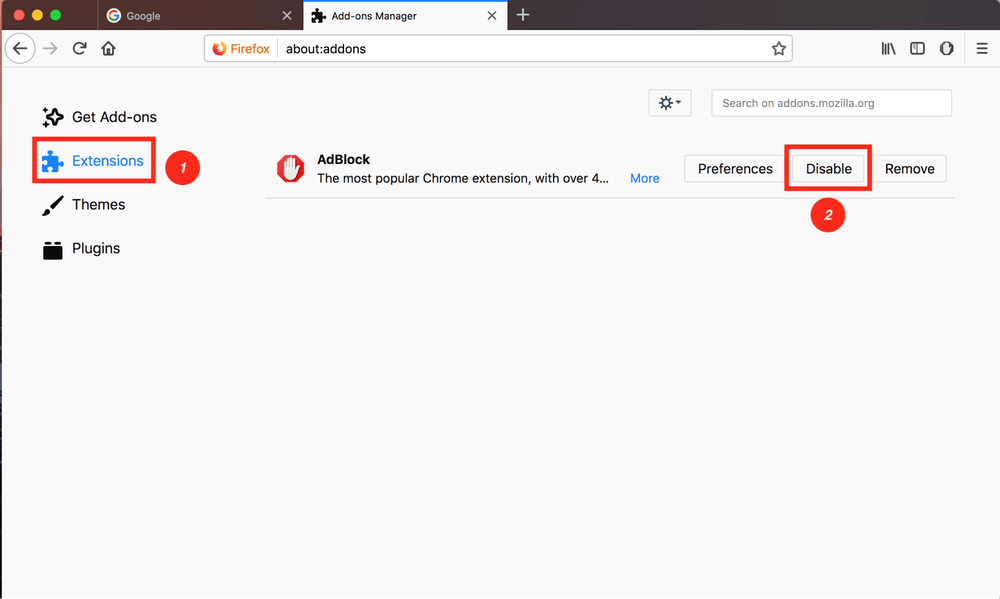
第 3 步:如果您想从 Firefox 中永久删除 AdBlock,只需点击 删除 按钮(就在 关闭). 如何在 Microsoft Edge 上禁用 AdBlock如果您在 PC 上使用 Microsoft Edge(或 Internet Explorer),您也可以轻松关闭 AdBlock。 只需按照以下步骤操作。 注意:由于我只有一台Mac,所以我让我的队友JP完成了这部分。 他使用安装了 Adblock Plus 的 HP 笔记本电脑 (Windows 10)。 第 1 步:打开边缘浏览器。 单击三点设置图标并选择 扩展. 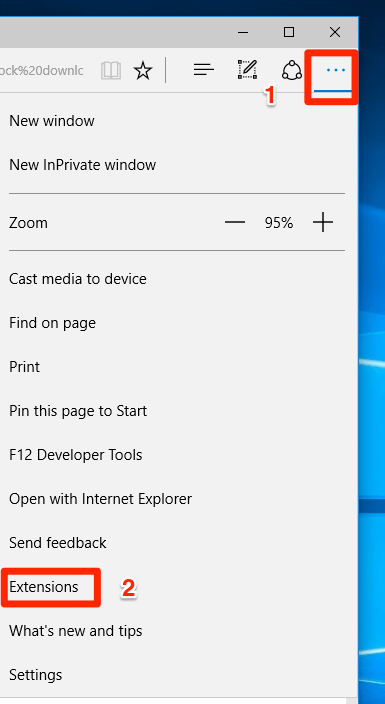
第 2 步:找到 AdBlock 扩展并单击齿轮设置图标。 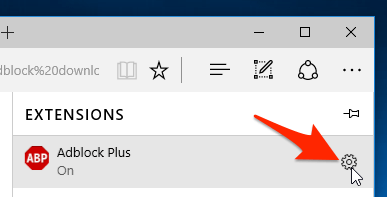
第 3 步:将 AdBlock 从打开切换到关闭。 如果您想完全删除此广告拦截器扩展程序,请点击 卸载 按钮。 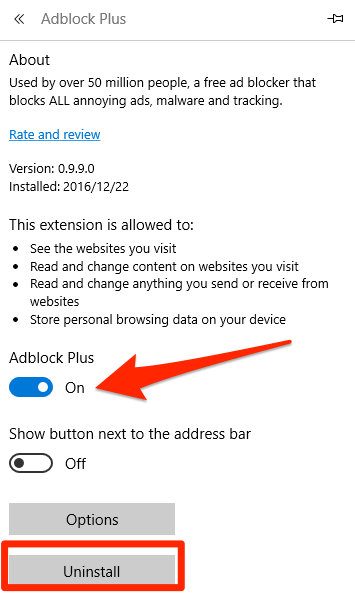 如何在 Opera 上禁用 AdBlock
如何在 Opera 上禁用 AdBlock
注意:我以 Opera for Mac 为例。 如果您在 PC 或移动设备上使用 Opera 浏览器,下面的屏幕截图看起来会有所不同,但过程应该相似。 第 1 步:打开您的 Opera 浏览器。 在顶部菜单栏上,单击 查看 > 显示扩展. 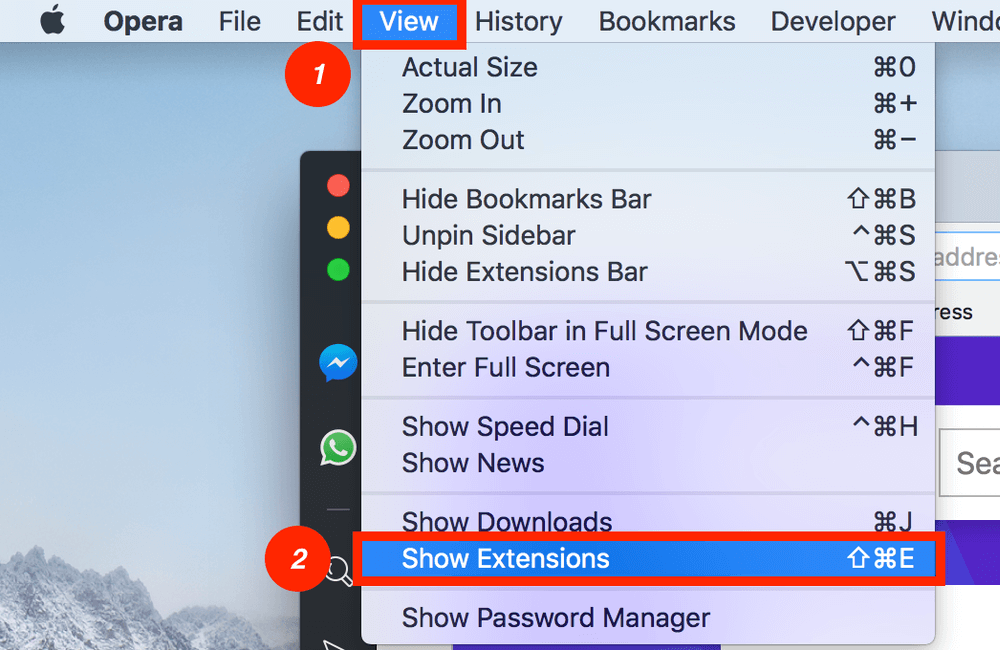
第 2 步:您将被定向到一个页面,该页面显示您已安装的所有扩展。 找到 AdBlock 插件并点击 关闭. 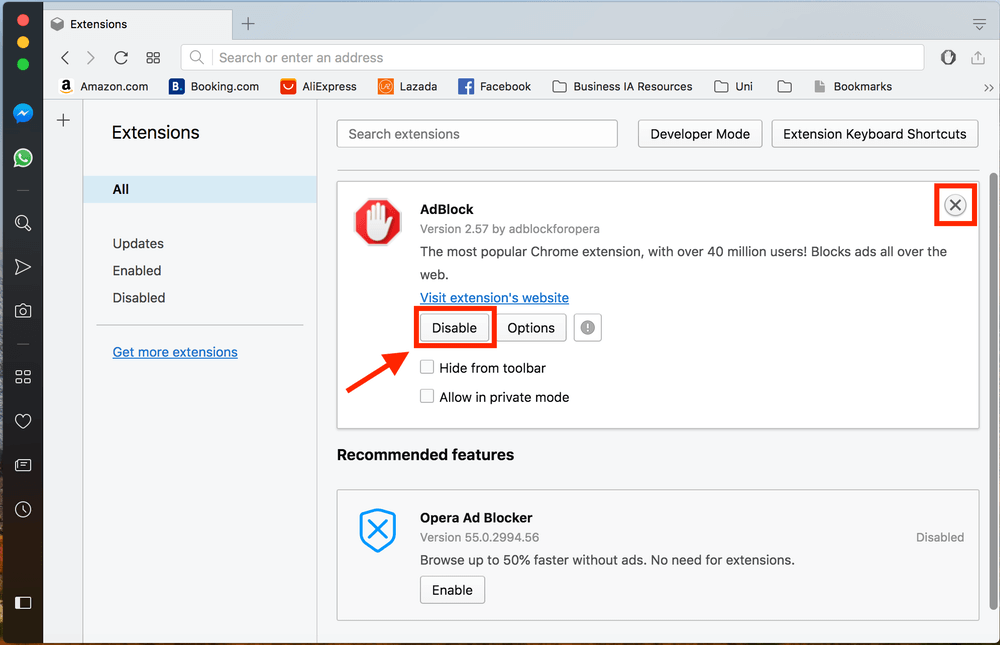
第 3 步:如果您想从 Opera 浏览器中删除 AdBlock,您可以通过单击白色区域右上角的叉号来完成。 其他互联网浏览器怎么样?与此处未提及的其他浏览器一样,您可以简单地禁用 AdBlock,而无需进入设置。 Adblock 图标应位于浏览器的右上角。 只需点击图标,然后点击 暂停广告拦截. 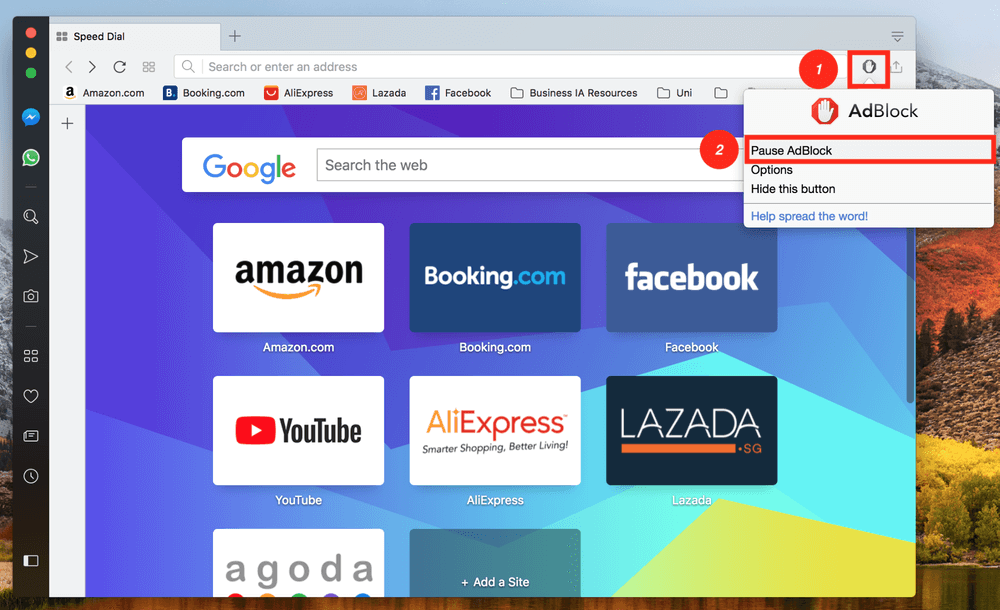
而已! 如您所见,每个 Web 浏览器的方法都相似。 您只需找到浏览器的扩展页面,然后您可以禁用或删除 AdBlock。 这就是关于如何从主要浏览器中禁用 AdBlock 的全部内容。 我希望这篇文章对你有用。 请在下面的评论框中分享您的想法。 如果您在此过程中找到更好的解决方案或遇到问题,也请随时发表评论。 另请阅读 如何修复 SD 存储卡错误:终极指南 如何从 Facebook 下载所有照片 如何在 iPhone 或 iPad 上进行屏幕录制 如何在 Mac 上清除“系统数据”存储 如何使用 Gemini Photos 删除 iPhone 上的重复照片 如何在 iPad 上清空垃圾箱或检索已删除的项目 |
【本文地址】